win10重新安装(电脑如何重新安装win10)
发布时间:2024-01-05 14:37:13
计算机系统作为现代计算机的核心组成部分,不仅仅是一堆硬件的集合,更是一个有机的整体,由硬件和软件相互协作以执行各种任务。其中,操作系统扮演着至关重要的角色,通过协调、管理和控制计算机的各个方面,为用户提供了稳定、高效、安全的计算环境。从资源管理到用户界面,从文件系统到进程管理,电脑系统的功能丰富多彩,为我们的日常计算提供了坚实的基础。那你知道怎么安装系统吗?接下来大家就一起看看电脑如何重新安装win10吧!

一、重装系统所需工具
系统版本:win10专业版
装机工具:电脑店u盘启动盘制作工具(点击链接下载即可)
二、重装系统准备工作
1、确保电脑的电源稳定,不要在安装过程中断电。此外,还需要了解如何在开机时进入主板的启动项列表,如何找到要启动的u盘,并辨别UEFI和Legeacy方式等知识。
2、在开始安装之前,请备份重要数据,并按照教程中的步骤进行操作,以确保安装过程的顺利进行。
3、下载win10系统镜像,建议大家在msdn网站下载,操作简单易学,更适合电脑小白初次下载。进入网站后,按照下图所示的步骤即可下载:
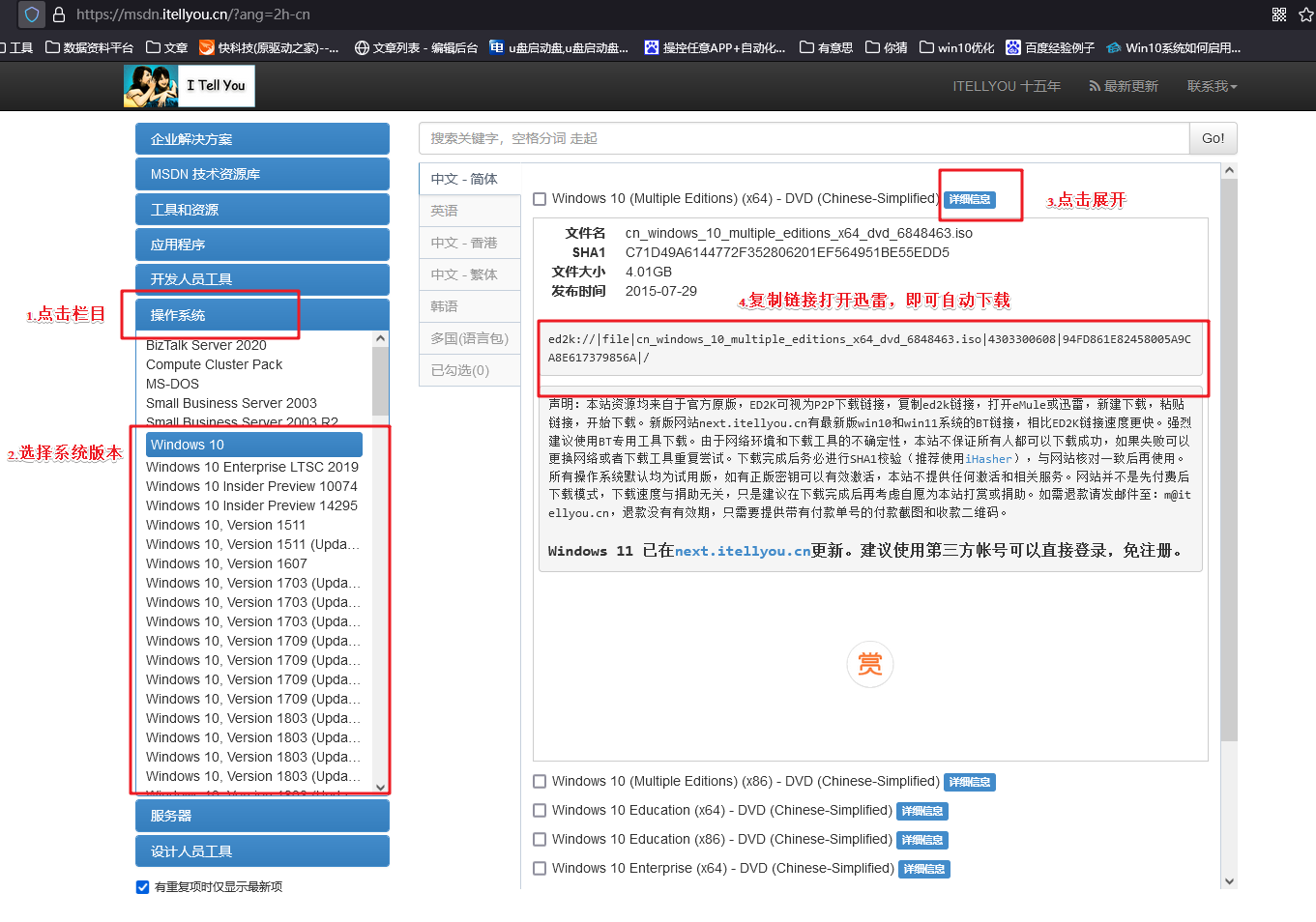
三、重装系统教程
1、制作u盘启动盘
a.下载最新版的电脑店u盘启动盘制作工具,注意需要关掉防火墙及其他杀毒软件!
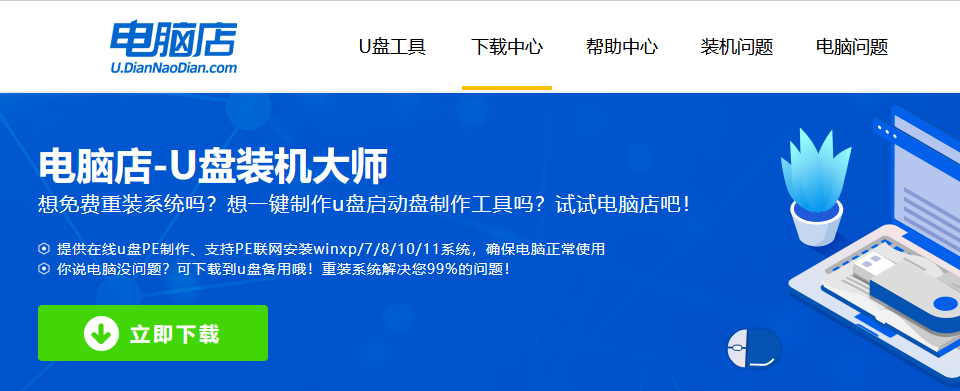
b.解压后可直接打开制作工具的程序,u盘接入电脑,默认设置直接点击【全新制作】。
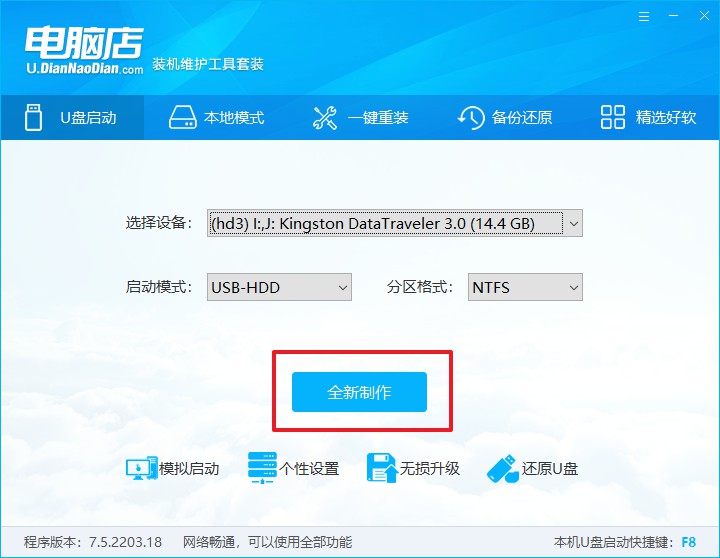
c.制作完成后,接下来需要下载系统镜像,一般推荐在msdn网站上下载,下载后将镜像保存在u盘启动盘或除系统盘以外的其他分区中。
2、设置进入u盘
a.查询u盘启动快捷键,也可参考如下的图片:
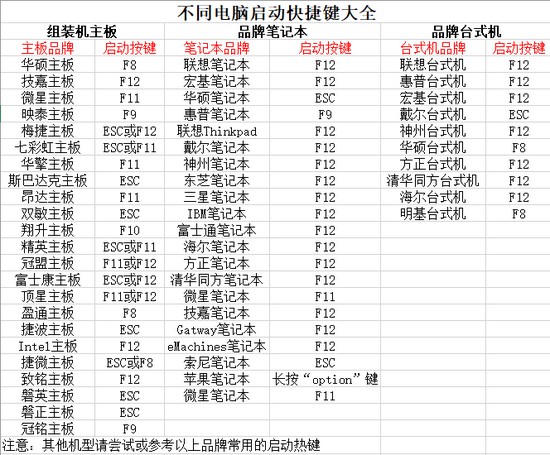
b.重启或开机,当出现画面时迅速按下快捷键,即可进入启动项设置界面,选择u盘回车。
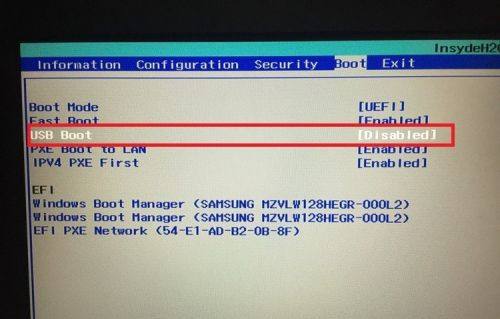
c.之后就会进入电脑店winpe主菜单,选择【1】Win10X64PE(2G以上内存),回车进入电脑店PE桌面。
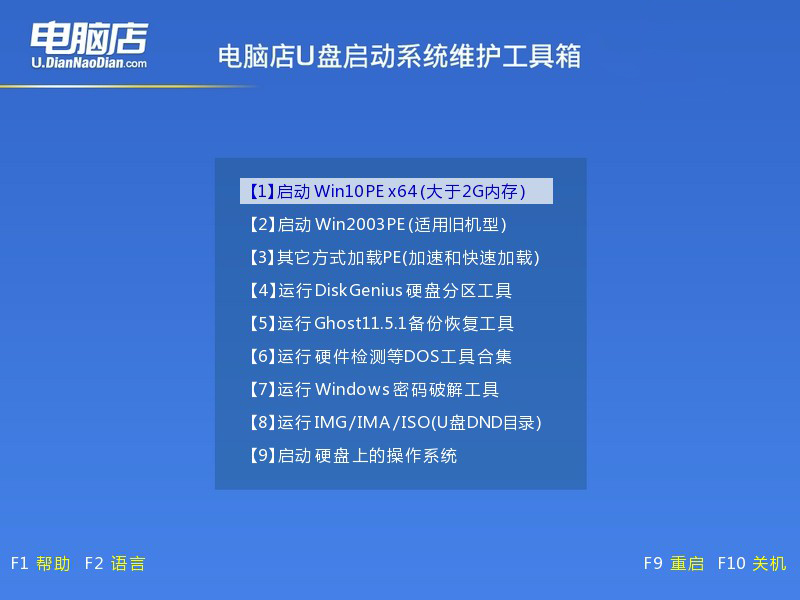
3、u盘装系统
a.在桌面打开电脑店一键装机软件,如图所示,选择安装系统后打开镜像、选择盘符,点击【执行】。
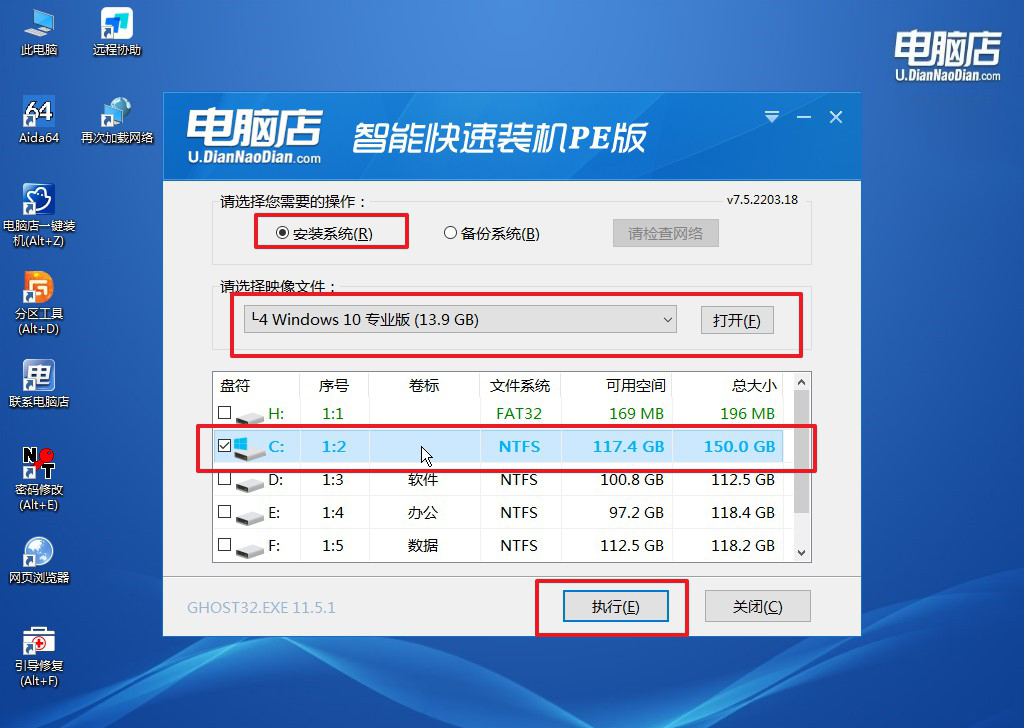
b.在一键还原窗口中,默认设置点击【是】即可。
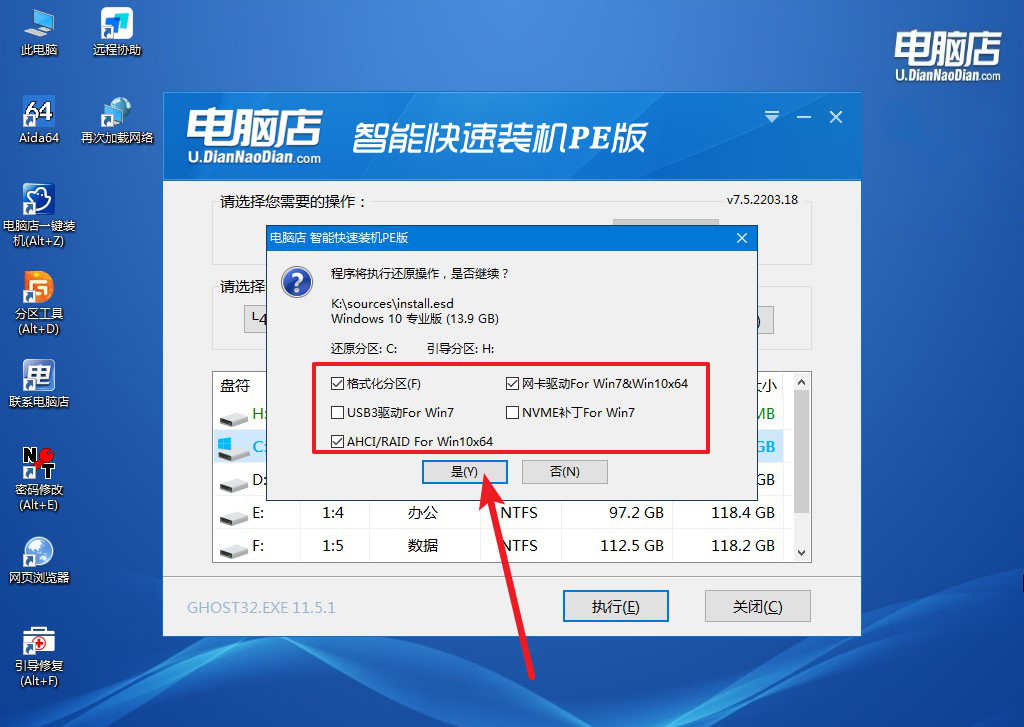
c.接下来等待安装,完成后重启就可以进入系统了!
四、重装系统相关内容
1、电脑重装系统后怎么连接网络?
连接网络通常是在电脑重装系统后的一项重要任务。以下是一般情况下连接网络的步骤:
首先,确保网络硬件连接正常。检查网线或Wi-Fi连接是否牢固连接到计算机,确保没有损坏或断开的问题。如果是Wi-Fi连接,确保已正确输入Wi-Fi密码。
其次,安装网络驱动程序。在一些情况下,重装系统后可能需要手动安装网络适配器的驱动程序,以确保网络硬件正常工作。这通常可以从计算机制造商的官方网站或驱动光盘中获取。
打开网络设置。在Windows系统中,点击任务栏上的网络图标,选择“打开网络和共享中心”或“网络和Internet设置”。在这里,点击“更改适配器设置”可以查看可用的网络连接。
连接Wi-Fi网络。如果是Wi-Fi连接,点击Wi-Fi连接图标,选择要连接的Wi-Fi网络,输入密码并点击连接。等待一段时间,直到电脑成功连接到Wi-Fi网络。
设置有线网络。如果是有线连接,确保网线连接到计算机和路由器或交换机。在网络连接中选择以太网连接,点击“属性”并确保“获取IP地址自动”和“获取DNS服务器地址自动”选项已经勾选。
测试网络连接。打开浏览器,访问一个网站,如www.google.com,确保网络连接正常。如果成功访问网站,说明网络连接已经建立。
需要注意的是,在连接网络之前,确保操作系统已经正确安装并且已经激活。如果在连接网络时遇到问题,可以检查设备管理器中是否有网络适配器的驱动程序问题,或者参考计算机制造商提供的网络连接指南。
2、电脑系统重装后搜不到usb
如果在电脑系统重装后无法检测到USB设备,可能有多个原因导致这种情况。以下是一些可能的解决方法:
首先,检查设备管理器。按下Win + X组合键,选择“设备管理器”,然后查看是否有与USB控制器或USB设备相关的问题。如果有感叹号或叉号标志,可能需要更新或重新安装USB驱动程序。
其次,尝试重新插拔USB设备。断开所有USB设备,然后一个一个地重新插入,观察是否有设备被识别。有时候,重新插拔USB设备可以重新初始化连接并解决一些识别问题。
检查BIOS/UEFI设置。在计算机启动时按下相应的键(通常是Del、F2或F10)进入BIOS/UEFI设置界面。检查USB设置,确保USB功能被启用。有时候,USB接口可能被禁用导致无法使用。
尝试更新主板芯片组驱动程序。访问计算机制造商的官方网站,下载并安装最新的主板芯片组驱动程序。这些驱动程序通常包含与USB控制器相关的更新。
如果上述方法都无法解决问题,可能需要考虑进行系统还原,将系统还原到之前正常工作的状态。如果在重装系统前备份了系统,可以尝试还原备份。
最后,如果问题仍然存在,可能需要联系计算机制造商或操作系统的技术支持,以获取更详细的帮助。在联系技术支持之前,确保备份重要数据,以免在修复过程中丢失文件。
电脑如何重新安装win10的教程就跟大家分享到这里了。在计算机系统的复杂体系中,操作系统承担着无比重要的任务,使得计算机能够顺畅运行、高效协作。资源的合理分配、文件的有序管理、进程的有效控制,这些都离不开操作系统的智能调度和精密设计。通过安全性机制、用户权限控制和网络支持,操作系统也为我们提供了一个安全可靠的计算环境。

